Comment faire la soustraction dans Excel
Rédigé par Hanane Mouqqadim, Publié le 09 Juillet 2019, Mise à jour le Lundi, 28 Décembre 2020 01:16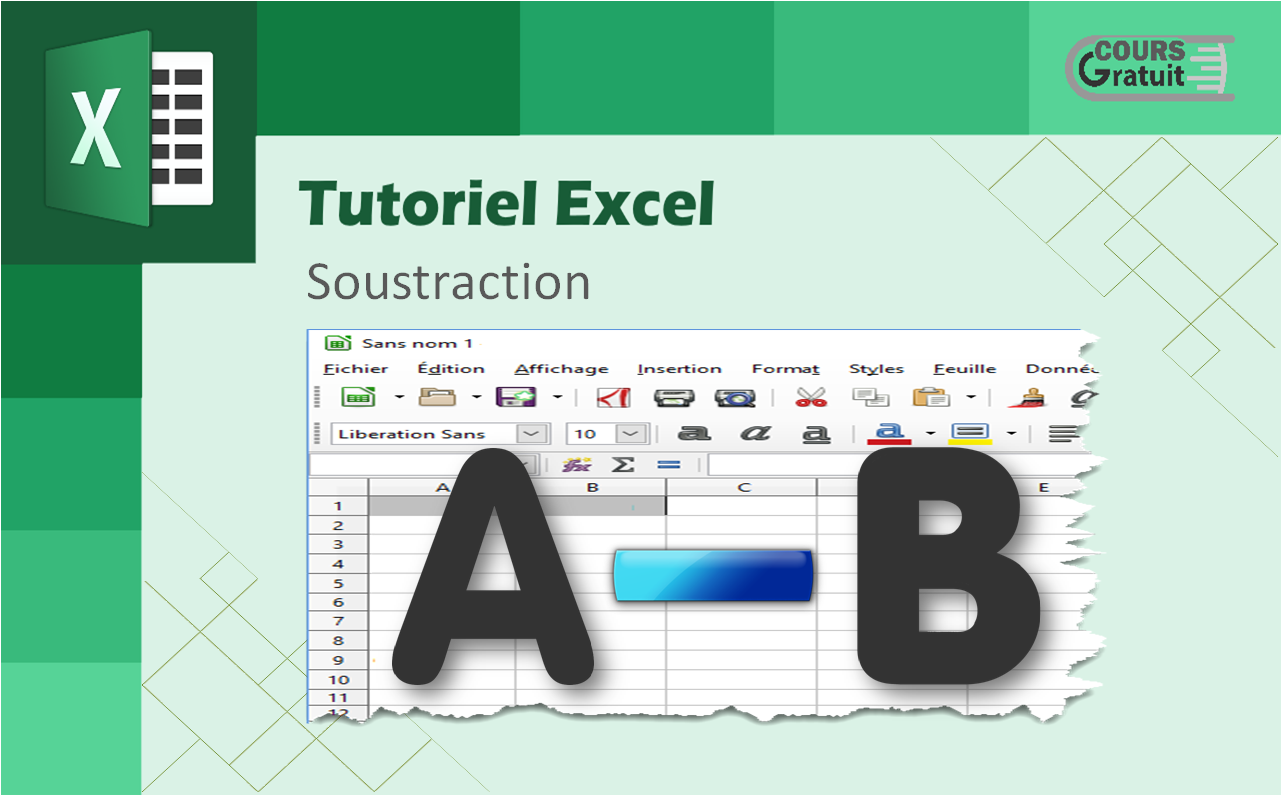
Ce tutoriel explique comment effectuer une soustraction dans Excel en utilisant le signe moins et la fonction SOMME. Vous apprendrez également à soustraire des cellules, des colonnes entières, des matrices et des listes.
La soustraction est l'une des quatre opérations arithmétiques de base, et chaque élève du primaire sait que pour soustraire un nombre à un autre, on utilise le signe moins. Cette bonne vieille méthode fonctionne aussi dans Excel. Quel genre de choses pouvez-vous soustraire dans vos feuilles de calcul ? N'importe quoi : chiffres, pourcentages, jours, mois, heures, minutes et secondes. Vous pouvez même soustraire des matrices, des chaînes de texte et des listes. Voyons maintenant comment vous pouvez faire tout cela.
Table des matières
Formule de soustraction dans Excel (formule moins)
Par souci de clarté, la fonction SOUSTRAIRE dans Excel n’existe pas. Pour effectuer une opération de soustraction simple, utilisez le signe moins (-).
La formule de soustraction Excel de base est aussi simple que cela : = nombre1-nombre2
Par exemple, pour soustraire 20 à 100, écrivez l'équation ci-dessous et obtenez 80 comme résultat :
= 100-20
Pour entrer la formule dans votre feuille de calcul, procédez comme suit :
- Dans une cellule où vous souhaitez que le résultat apparaisse, tapez le signe d'égalité (=).
- Tapez le premier numéro suivi du signe moins suivi du deuxième nombre.
- Complétez la formule en appuyant sur la touche Entrée.
Comme en mathématiques, vous pouvez effectuer plusieurs opérations arithmétiques dans une même formule.
Par exemple, pour soustraire quelques nombres à 100, tapez tous ces nombres séparés par un signe moins : = 100-10-20-30
Utilisez les parenthèses pour indiquer quelle partie de la formule doit être calculée en premier. Par exemple :
= (100-10) / (80-20)
La capture d'écran ci-dessous montre quelques formules supplémentaires pour soustraire des nombres dans Excel :

Comment soustraire des cellules dans Excel
Pour soustraire une cellule à une autre, vous utilisez également la formule moins, mais vous fournissez des références de cellule au lieu de nombres réels :
= cellule_1 - cellule_2
Par exemple, pour soustraire le nombre en B3 du nombre en A3, utilisez cette formule :
= A3-B3
Vous n'avez pas nécessairement besoin de saisir manuellement les références de cellules, vous pouvez les ajouter rapidement à la formule en sélectionnant les cellules correspondantes. Voici comment:
- Dans la cellule dans laquelle vous souhaitez afficher la différence, tapez le signe égal (=) pour commencer votre formule.
- Cliquez sur la cellule contenant le nombre auquel un autre nombre doit être soustrait. Sa référence sera automatiquement ajoutée à la formule (A3).
- Tapez un signe moins (-).
- Cliquez sur la cellule contenant une soustraction (un nombre à soustraire) pour ajouter sa référence à la formule (B3).
- Appuyez sur la touche Entrée pour compléter votre formule.
Et vous aurez un résultat similaire à ceci :
Comment soustraire plusieurs cellules d'une cellule dans Excel
Pour soustraire plusieurs cellules de la même cellule, vous pouvez utiliser l'une des méthodes suivantes.
Méthode 1. L’opérateur moins
Tapez simplement plusieurs références de cellules séparées par un signe moins, comme nous le faisions lors de la soustraction de plusieurs nombres.
Par exemple, pour soustraire les cellules B2:B6 de B1, construisez une formule de la manière suivante : = B1-B2-B3-B4-B5-B6

Méthode 2. La fonction SOMME
Pour rendre votre formule plus compacte, additionnez les sous-calculs (B2: B6) à l’aide de la fonction SOMME, puis soustrayez la somme du minimum (B1):
= B1-SOMME(B2: B6)

Méthode 3. Somme des nombres négatifs
Comme vous vous en souvenez peut-être lors d’un cours de mathématiques, soustraire un nombre négatif équivaut à l’ajouter. Donc, faites tous les nombres que vous voulez soustraire négatifs (pour cela, tapez simplement un signe moins avant un nombre), puis utilisez la fonction SOMME pour additionner les nombres négatifs :
= SOMME (B1:B6)

Comment soustraire des colonnes dans Excel
Pour soustraire 2 colonnes ligne par ligne, écrivez une formule moins pour la cellule la plus haute, puis faites glisser la poignée de recopie ou double-cliquez sur le signe plus pour copier la formule dans toute la colonne.
Par exemple, soustrayons les nombres de la colonne C des nombres de la colonne B, en commençant par la ligne 2 :
= B2-C2
En raison de l'utilisation de références de cellules relatives, la formule s'ajustera correctement pour chaque ligne :
Soustraire le même nombre d'une colonne de chiffres
Pour soustraire un nombre d'une plage de cellules, entrez ce nombre dans une cellule (F1 dans cet exemple) et soustrayez la cellule F1 de la première cellule de la plage :
= B2- $F1$
Le point clé est de verrouiller la référence de la cellule à soustraire avec le signe $. Cela crée une référence de cellule absolue qui ne change pas, peu importe où la formule est copiée. La première référence (B2) n'est pas verrouillée, elle change donc pour chaque ligne.
En conséquence, dans la cellule C3, vous aurez la formule = B3 - $F$1; dans la cellule C4, la formule deviendra = B4- $F$1, et ainsi de suite :

Si la conception de votre feuille de calcul ne permet pas à une cellule supplémentaire d'adapter le nombre à soustraire, rien ne vous empêche de coder en dur directement dans la formule :
= B2-150
Comment soustraire le pourcentage dans Excel
Si vous souhaitez simplement soustraire un pourcentage d'un autre, la formule moins déjà familière fonctionnera à merveille. Par exemple :
= 100% -30%

Ou, vous pouvez entrer les pourcentages dans des cellules individuelles et soustraire ces cellules :
= A2-B2

Si vous souhaitez soustraire le pourcentage d’un nombre, c’est-à-dire le réduire en pourcentage, utilisez la formule suivante :
= Nombre * (1 -%)
Par exemple, voici comment vous pouvez réduire le nombre en A2 de 30%:
= A2 * (1-30%)

Vous pouvez également entrer le pourcentage dans une cellule individuelle (par exemple, B2) et vous y référer en utilisant une référence absolue:
= A2 * (1- $B$2)
Comment soustraire des dates dans Excel
Le moyen le plus simple de soustraire des dates dans Excel consiste à les entrer dans des cellules individuelles et à soustraire une cellule de l'autre :
= Date de fin - Date de début

Vous pouvez également fournir des dates directement dans votre formule à l'aide de la fonction DATE ou DATEVAL. Par exemple :
=DATE (2019 ;2 ;1) -DATE (2019;1 ;1)
=DATEVAL("01/02/2019") - DATEVAL("01/01/2019")
Comment soustraire du temps dans Excel
La formule de soustraction de temps dans Excel est construite de la même manière :
= Heure du début-heure du début
Par exemple, pour obtenir la différence entre les temps en A2 et B2, utilisez cette formule : =B2-A2
Pour que le résultat s'affiche correctement, veillez à appliquer le format Heure à la cellule de formule :

Vous pouvez obtenir le même résultat en fournissant les valeurs de temps directement dans la formule. Pour que Excel comprenne correctement les horaires, utilisez la fonction TEMPSVAL :
=TEMPSVAL("16:30")-TEMPSVAL("12:00")
Comment faire la soustraction matricielle dans Excel
Supposons que vous avez deux ensembles de valeurs (matrices) et que vous souhaitez soustraire les éléments correspondants des ensembles, comme indiqué dans la capture d'écran ci-dessous :

Voici comment vous pouvez le faire avec une seule formule :
- Sélectionnez une plage de cellules vides ayant le même nombre de lignes et de colonnes que vos matrices.
- Dans la plage sélectionnée ou dans la barre de formule, tapez la formule de soustraction de matrice : =(A2:C4) - (E2:G4)
- Appuyez sur Ctrl + Shift + Entrée pour en faire une formule matricielle.
Les résultats de la soustraction apparaîtront dans la plage sélectionnée. Si vous cliquez sur une cellule du tableau résultant et regardez la barre de formule, vous verrez que la formule est entourée de {accolades}, ce qui est une indication visuelle des formules de tableau dans Excel :
Si vous n'aimez pas utiliser de formules matricielles dans vos feuilles de calcul, vous pouvez alors insérer une formule de soustraction normale dans la cellule la plus à gauche et la copier vers la droite et vers le bas pour autant de cellules que vos matrices comportent des lignes et des colonnes.
Dans cet exemple, nous pourrions mettre la formule ci-dessous dans C7 et la faire glisser vers les 2 colonnes et les 2 lignes qui la suivent :
= A2-E2
En raison de l'utilisation de références de cellules relatives (sans le signe $), la formule sera ajustée en fonction de la position relative de la colonne et de la ligne où elle est copiée :
Soustraire une liste d'une autre
Supposons que vous avez deux listes de valeurs de texte dans des colonnes différentes, une liste plus petite étant un sous-ensemble d'une liste plus grande. La question qui se pose est la suivante : comment supprimer des éléments de la liste plus petite de la liste plus grande ?
Mathématiquement, la tâche consiste à soustraire la plus petite liste de la plus grande :
Plus grande liste : {"A", "B", "C", "D"}
Petite liste : {"A", "C"}
Résultat : {"A", "D"}
En termes d’Excel, nous devons comparer deux listes pour des valeurs uniques, c’est-à-dire rechercher les valeurs qui apparaissent uniquement dans la liste la plus grande. Pour cela, utilisez la formule suivante pour faire la comparaison :
=SI(NB.SI($B:$B; $A2) = 0; "Unique"; "")
Où A2 est la première cellule de la liste la plus grande et B la colonne contenant la liste la plus petite.
En conséquence, les valeurs uniques de la liste plus longue sont étiquetées en conséquence :

Et maintenant, vous pouvez filtrer les valeurs uniques et les copier où vous voulez.
